Все способы:
- Способ 1: Ограничение частоты процессора
- Способ 2: Отключение дополнительных накопителей
- Способ 3: Подключение флешки в другой порт компьютера
- Способ 4: Повторное создание загрузочной флешки
- Способ 5: Обновление / восстановление BIOS
- Способ 6: Проверка оперативной памяти компьютера
- Способ 7: Извлечение планки оперативной памяти
- Способ 8: Отключение дискретной видеокарты
- Способ 9: Замена блока питания
- Вопросы и ответы: 0
Способ 1: Ограничение частоты процессора
Если во время инсталляции операционной системы появляется синий экран с ошибкой, причиной этому может стать увеличенная частота процессора компьютера. Происходит это вследствие намеренного разгона комплектующих пользователем, соответственно, чтобы устранить неполадку, необходимо вручную снизить тактовую частоту через интерфейс операционной системы или BIOS. О том, как это сделать, написано в другой статье на нашем сайте.
Подробнее: Как понизить тактовую частоту процессора

Если доступа к рабочему столу Windows 10 у вас нет, а в BIOS вы не нашли нужной опции, тогда можно попробовать выполнить поставленную задачу путем сброса настроек утилиты ввода и вывода к изначальным. Эта тема отдельной статьи, размещенной на нашем сайте. Можете ознакомиться с ней, перейдя по ссылке ниже.
Подробнее: Что такое Restore Defaults в BIOS

Способ 2: Отключение дополнительных накопителей
Зачастую на появление синего экрана во время установки Windows 10 влияет какое-то неисправно работающее комплектующее компьютера, одним из которых может быть жесткий диск или твердотельный накопитель, не предназначенные для установки на них ОС. Чтобы исключить их негативное воздействие, все дополнительные устройства рекомендуется отключить. Сделать это можно непосредственно через рабочий стол операционной системы, если у вас остался доступ к нему. Воспользуйтесь ссылкой ниже, чтобы перейти на тематическую статью на нашем сайте.
Подробнее: Как отключить жесткий диск в Windows 10
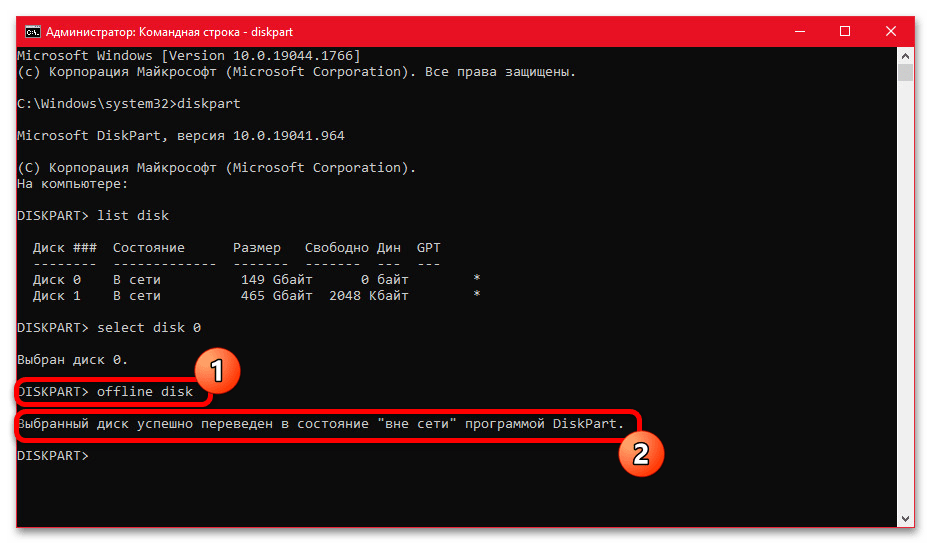
Если до появления ошибки вы успели удалить операционную систему во время инсталляции Windows 10, тогда выполнить поставленную задачу можно через утилиту ввода и вывода. О том, как это сделать, рассказывается в другой статье на нашем сайте.
Подробнее: Как отключить жесткий диск в BIOS

Примечание! Также можете физически извлечь дополнительные накопители из ноутбука или системного блока компьютера, оставив только тот, на который будет производиться установка Windows 10. Но это рекомендуется делать только в том случае, если вы ранее имели опыт отключения/подключения комплектующих, иначе лучше обратиться за помощью в сервисный центр.
Способ 3: Подключение флешки в другой порт компьютера
Иногда для устранения синего экрана с ошибкой достаточно переставить загрузочную флешку в другой USB-порт ПК, притом рекомендуется, чтобы его версия была 2.0. На большинстве устройств он имеет черный или белый цвет, в то время как версия 3.0 — синий. Но за более точными сведениями обратитесь к документации компьютера, идущей в комплекте при покупке.

После того как флешка будет переставлена в другой разъем, повторно запустите инсталляцию Windows 10 и проверьте наличие ошибки.
Способ 4: Повторное создание загрузочной флешки
Синий экран во время установки Windows 10 может появиться из-за некорректно записанного на флешку образа инсталлятора. Происходит это по двум причинам: сбои в работе программы для записи или повреждение исходного образа установщика. В любом случае рекомендуется пересоздать загрузочную флешку, воспользовавшись другой программой и повторно скачанным образом Windows 10. Загружать его следует с официального сайта Microsoft, так вы получите исправно работающую софт без вирусов.
Если вы не знаете, как пользоваться другим программным обеспечением для создания загрузочных накопителей, обратитесь за помощью к тематической статье на нашем сайте. В ней автор подробно раскрывает эту тему на примере четырех различных приложений.
Подробнее: Как создать загрузочную флешку с Windows 10
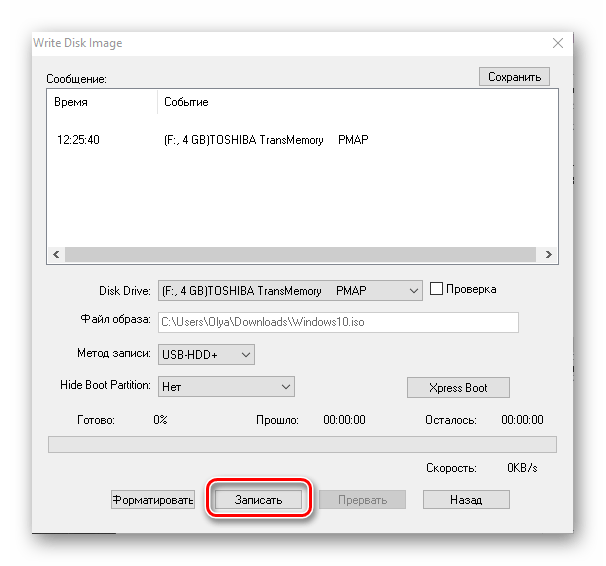
Способ 5: Обновление / восстановление BIOS
На появление синего экрана при установке Windows 10 может влиять устаревшая или поврежденная версия BIOS. В такой ситуации поможет его восстановление или обновление.
Произвести апдейт можно через интерфейс рабочего стола операционной системы или непосредственно в BIOS. На нашем сайте есть материал, в котором рассказывается об этом на примере материнской платы фирмы ASUS, но содержащаяся там информация будет полезна и для других производителей.
Подробнее: Как обновить BIOS на материнской плате ASUS
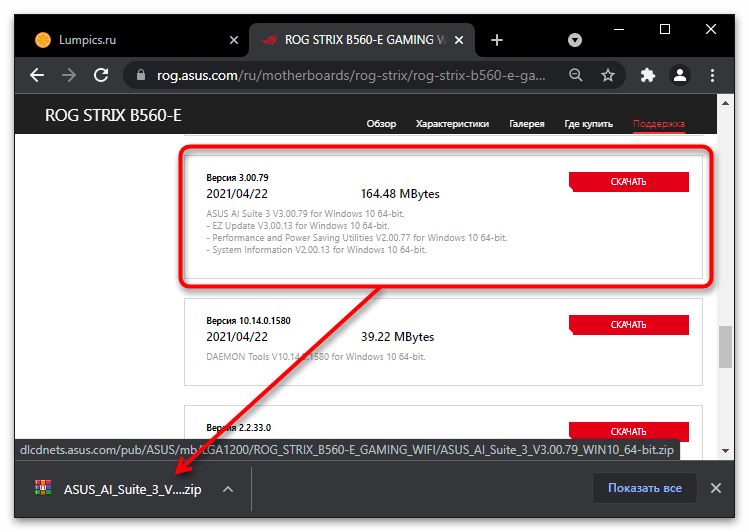
Если обновить BIOS у вас не получилось или в процессе этого вы его повредили, тогда следует попробовать произвести процедуру восстановления. Это можно легко сделать через специальные программы, но понадобится доступ к рабочему столу операционной системы. Некоторые модели ноутбуков оснащены специальной функцией восстановления BIOS посредством нажатия горячей клавиши при включении. В крайнем случае вам потребуется воспользоваться устройством под названием программатор. Об этом всем рассказывается в другой статье на нашем сайте.
Подробнее: Как восстановить BIOS на компьютере

Если ни один из перечисленных вариантов выполнения поставленной задачи вам не подходит и программатора у вас нет, обратитесь за помощью к специалисту в сервисный центр.
Способ 6: Проверка оперативной памяти компьютера
На появление синего экрана во время установки Windows 10 могут влиять проблемы с оперативной памятью. Чтобы узнать, так ли это, необходимо воспользоваться специализированным программным обеспечением для диагностики компьютерных комплектующих. Большая их часть требует доступа к рабочему столу операционной системы, но при надобности можно воспользоваться портативными утилитами, запускающимися с флешки. Развернуто об этом вы узнаете в другой статье на нашем сайте.
Подробнее: Проверка оперативной памяти в Windows 10
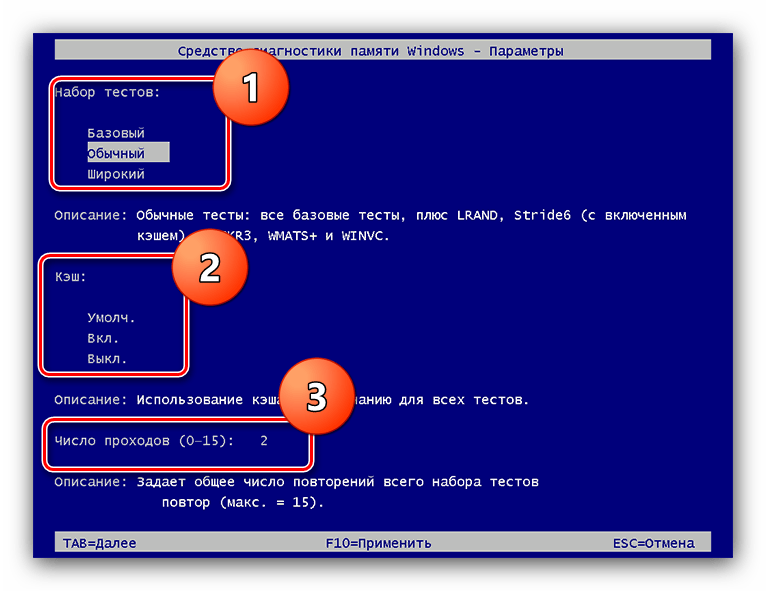
Если по итогу проверки будут обнаружены ошибки, значит, проблема действительно заключается в оперативной памяти. В таком случае ее надо заменить на исправную.
Способ 7: Извлечение планки оперативной памяти
Есть вероятность, что ошибка появляется лишь из-за одной неисправно работающей планки оперативной памяти, и тогда устранить рассматриваемую неисправность можно путем ее отключения. Вам потребуется разобрать системный блок компьютера или корпус ноутбука, чтобы получить доступ к комплектующим. Для этого можете воспользоваться подготовленной нашим автором инструкцией, перейдя по нужной ссылке ниже. Но процедуру все равно не рекомендуется делать без должных навыков. Если их нет, рекомендуется прибегнуть к помощи квалифицированных людей.
Подробнее: Как разобрать компьютер / ноутбук

После того как доступ к планкам оперативной памяти будет открыт, извлеките одну из них. Для этого надавите одновременно на два рычага, расположенных по обеим сторонам чипа.

Если вам необходимо извлечь оперативную память в ноутбуке, для этого ослабьте зажимы по бокам. Как только планка чипа поднимется, аккуратно извлеките ее.
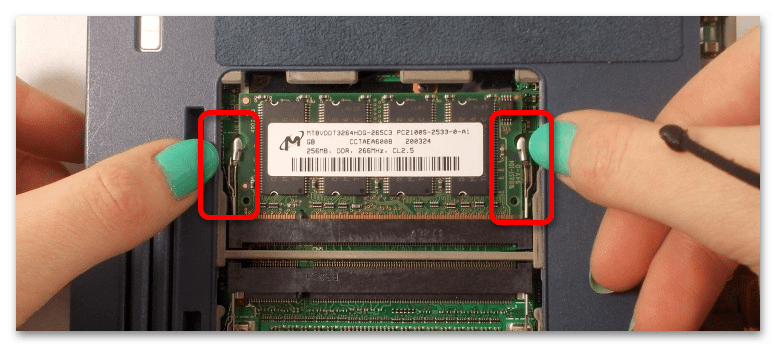
После этого соберите компьютер или ноутбук и попробуйте повторно произвести инсталляцию операционной системы. При повторном появлении ошибки выключите устройство, разберите его и извлеките другую планку оперативной памяти, заменив ее той, что достали до этого.
Продолжайте так делать до тех пор, пока не будут проверены все планки оперативного запоминающего устройства.
Способ 8: Отключение дискретной видеокарты
Наряду с процессором и оперативной памятью, на появление синего экрана во время установки операционной системы может влиять неисправно работающая дискретная видеокарта. Убедиться в этом можно, опять же, путем ее отключения. Но сделать это удастся только в том случае, если в ваш процессор интегрирована встроенная видеопамять, иначе ПК просто не запустится.
Чтобы отключить дискретную видеокарту, потребуется разобрать компьютер и извлечь из пазов комплектующее. Весь этот процесс детально описан в другом материале на нашем сайте.
Подробнее: Извлечение дискретной видеокарты
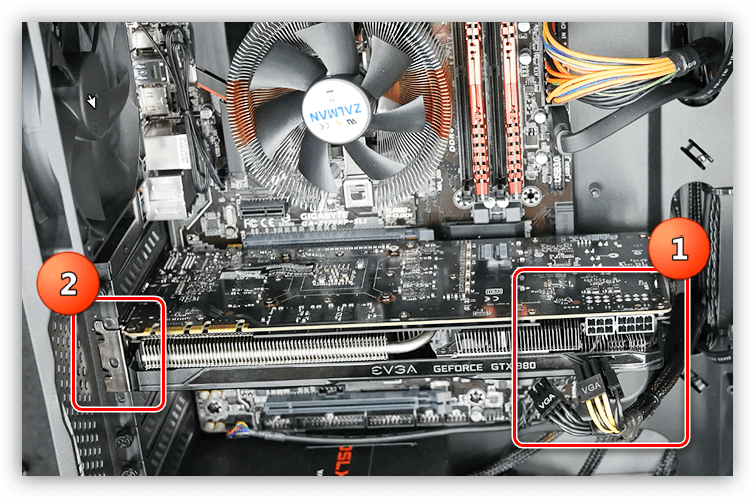
Не производите отключение без опыта и уверенности в том, что вы делаете, — это может повлечь за собой полную поломку компьютера или ноутбука.
Способ 9: Замена блока питания
Если ни один из вышеописанных способов устранения проблемы вам не помог, есть вероятность, что причина заключается в неисправно работающем блоке питания, даже если на первый взгляд кажется, что с ним все в порядке. Есть два варианта: комплектующее не обладает достаточной мощностью или оно вышло из строя. Первый случай часто встречается после установки новой видеокарты или процессора с повышенным потреблением электроэнергии.
Несмотря на причину выхода из строя блока питания, первостепенно необходимо проверить его работоспособность. Сделать это можно как с помощью специализированного программного обеспечения, так и путем использования специальных инструментов. На эту тему у нас написана отдельная статья на сайте.
Подробнее: Как проверить работоспособность блока питания
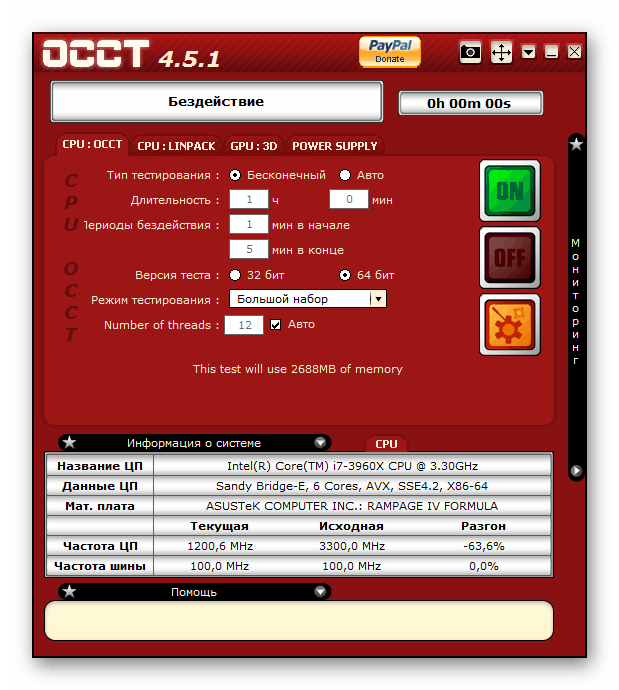
Если блок питания работает исправно, ошибка может быть вызвана его недостаточной мощностью для обеспечения электроэнергией комплектующих ПК. Чтобы это выяснить, следует произвести расчет. На эту тему у нас на сайте написана другая статья, при надобности ознакомьтесь с ней.
Подробнее: Как узнать, сколько ватт потребляет компьютер

Если по итогу вы выяснили, что синий экран при инсталляции Windows 10 появляется из-за блока питания, тогда его придется заменить, приобретя новый достаточной мощности и установив в системный блок вместо старого. Сделать это можно самостоятельно, не обращаясь в сервисный центр, но прежде лучше ознакомиться с соответствующей инструкцией на нашем сайте.
Подробнее:
Подключение блока питания к компьютеру

Наша группа в TelegramПолезные советы и помощь
При работе, загрузке или установке Windows 11 или Windows 10 некоторые пользователи могут столкнуться с ошибкой на синем экране с кодом MACHINE_CHECK_EXCEPTION. Ошибка обычно связана с оборудованием: ошибками в его конфигурации, работе или драйверах.
В этой инструкции подробно о способах исправить синий экран MACHINE CHECK EXCEPTION в Windows 11 или Windows 10 в различных ситуациях.
Ошибка MACHINE CHECK EXCEPTION при установке Windows

Первый из вариантов — ошибка MACHINE_CHECK_EXCEPTION при установке Windows 11, Windows 10 или другой версии ОС на разных этапах: обычно при копировании файлов. Чаще — на только что собранном компьютере, но возможны и иные варианты. Первое, что следует попробовать в этом случае, проверяя, появляется ли синий экран снова после каждого изменения:
- Отключить любое повышение частоты процессора в БИОС/UEFI, XMP-профили оперативной памяти. При наличии опции загрузки оптимизированных (безопасных) настроек БИОС, использовать эту опцию.
- Отключить все накопители и приводы дисков, кроме того HDD или SSD, на который выполняется установка и установочной флешки.
- Имеет смысл попробовать установку из другого образа Windows и с другого USB-накопителя. Также может помочь подключение USB накопителя к другому разъему, лучше — другой версии: например, 3.0 вместо 2.0 или наоборот.
- Обновить БИОС материнской платы: обычно это можно сделать без установленной Windows — путем загрузки новой версии на флешку FAT32 (на другом компьютере) и использования опции обновления в UEFI.
- При наличии нескольких модулей оперативной памяти попробовать запустить установку только с одним из них, если ошибка повторится — повторить проверку с другим модулем оперативной памяти.
- Если процессор оснащен интегрированным видео, попробовать выполнить установку с отключенной дискретной видеокартой.
- Выполните проверку оперативной памяти на ошибки, это можно сделать и с загрузочной флешки, подробнее: как проверить оперативную память в Windows.
Дополнительные моменты, которые следует учесть в рассматриваемой ситуации:
- Если ошибка появляется при установке Windows на свежесобранном компьютере, убедитесь в правильности и «качестве» установки всех компонентов, в том числе — процессора и системы охлаждения. Для системы охлаждения также убедитесь в её работе после включения ПК — перегрев компонентов может приводить к ошибке.
- В случае, если вы собрали новый компьютер, но оставили часть компонентов от старого ПК, причина может оказаться в них, например — в недостаточности мощности блока питания. При этом следует учитывать, что старый блок питания потенциально может быть не способен выдать ту пиковую мощность, которая заявлена его производителем.
И, наконец, в некоторых случаях, проблема может заключаться в браке какого-либо оборудования: такой вариант исключать нельзя.
При запуске Windows
Второй сценарий — синий экран MACHINE CHECK EXCEPTION при загрузке Windows, которая прежде работала исправно. В этом случае:
- Если первый запуск Windows после завершения работы приводит к ошибке, а повторный происходит без ошибок, попробуйте отключить быстрый запуск — это может решить проблему.
- При использовании HDD или SSD с другого компьютера (то есть система устанавливалась не на текущем ПК), оптимально — выполнить чистую установку Windows на этом компьютере.
- Если синий экран стал появляться после каких-либо изменений оборудования, подключения устройств, настроек в БИОС, проверить, решает ли проблему возвращение изначальных настроек. Особое внимание следует обратить на разгон процессора, памяти, видеокарты.
- После трех неудачных попыток загрузки с последующим выключением компьютера долгим удержанием кнопки питания может появиться экран автоматического восстановления системы, по прошествии которого вы увидите сообщение о том, что компьютер запущен некорректно с кнопкой «Дополнительные параметры». Нажав эту кнопку, вы попадете в среду восстановления, где можно: использовать точки восстановления системы, удалить последние обновления Windows, выбрать пункт «Параметры загрузки» и попробовать загрузиться в безопасном режиме чтобы отменить действия, выполнявшиеся перед появлением проблемы.
- При невозможности использовать предыдущий способ, вы можете загрузиться с установочного накопителя Windows, на втором экране после выбора языка выбрать пункт «Восстановление системы» и использовать точки восстановления и другие варианты восстановления там.
- Попробуйте использовать дополнительные методы восстановления с помощью LiveCD, что позволит восстановить системные файлы, применить точки восстановления системы, удалить последние обновления Windows.
- Как и в случае с установкой Windows, для данной ситуации может сработать отключение всех накопителей, кроме системного диска (при условии, что загрузчик ОС находится на том же диске, что и система).
В крайнем случае вы можете попробовать выполнить сброс Windows или чистую установку системы.
Во время работы Windows
И последний сценарий: синий экран MACHINE CHECK EXCEPTION во время работы Windows: во время игры, простой работе в браузере и в других случаях. Здесь могут помочь следующие рекомендации:
- Попробуйте отследить закономерности появления проблемы: например, возникает ли она только под высокой нагрузкой (в этом случае обратить внимание на питание, нагрев процессора и других компонентов), или в определенных программах.
- Проверьте, появляется ли ошибка при чистой загрузке Windows — если в этом случае проблем нет, возможно, причина в сторонних, в том числе вредоносных, процессах на компьютере.
- Как и во всех предыдущих случаях, попробуйте отключить разгон процессора, RAM и GPU, если он используется. Если появлению ошибки предшествовали изменения оборудования, проверить, сохраняется ли ошибка если вернуть исходную конфигурацию.
- При появлении ошибки во время работы в браузере, попробуйте отключить аппаратное ускорение в браузере.
- Установите оригинальные драйверы чипсета, управления питанием и другие драйверы из раздела «Чипсет» на официальном сайте производителя материнской платы ПК или ноутбука. Даже если на официальном сайте представлены старые драйверы для предыдущих версий системы, стоит попробовать выполнить их установку.
- Проверьте оперативную память компьютера на ошибки.
- При наличии точек восстановления системы на дату до появления ошибки, попробуйте использовать их: Win+R — rstrui.exe с последующим выбором нужной точки восстановления.
- Если ошибка появилась после обновления каких-либо драйверов оборудования, попробуйте вернуть предыдущую версию драйверов.
- Если ошибка появилась после установки обновлений, удалите последние установленные обновления Windows.
- Выполните проверку и восстановление целостности системных файлов.
По отзывам пользователей, в некоторых случаях избавиться от ошибки могут помочь следующие способы:
- Отключение Ethernet адаптера в БИОС при наличии такой опции.
- Отключение технологии Intel SpeedStep в UEFI
- Проверка дисков на ошибки, отключение дисков, которые потенциально могут быть неисправны.
- Проверка работы кулеров на процессоре и видеокарте.
- Этот шаг уже был предложен в первой части инструкции, но может сработать, не только в случае появления ошибки при установке Windows — попробуйте обновить БИОС вашего ПК или ноутбука при наличии обновлений на официальном сайте. Учитывайте: делать это следует аккуратно и следуя инструкциям производителя — если сбой произойдет во время обновления, это может привести к неработоспособности компьютера.
- При наличии сторонних антивирусов можно проверить, исчезает ли проблема, если удалить их.
- Попробуйте использовать программы для анализа дампов памяти, возможно, с помощью них получится получить дополнительную информацию о причинах сбоя.
Если проблема сохраняется, опишите вашу ситуацию в комментариях, в идеале — с какими-то наблюдаемыми закономерностями появления синего экрана MACHINE CHECK EXCEPTION, возможно, мне или кому-то из читателей удастся предложить дополнительные варианты решения проблемы.
Только собрал пк. В BIOS заходит.
При установке Windows 10, пк уходит в синий экран.
Ошибка: (system thread exception not handled ) (dump stornvme.sys)
Система:
CPU: AMD Ryzen 5 5600
GPU: Asus GeForce RTX 3060 Dual OC 12288MB
RAM: G.Skill DDR4 32GB (2x16GB) 3200Mhz Ripjaws V (F4-3200C16D-32GVK)
PSU: MSI MPG 650W (A650GF)
MB: Asus TUF GAMING B550M-PLUS (sAM4, AMD B550)
SSD: Kingston NV1 1TB M.2 (2280 PCI-E) NVMe x4 (SNVS/1000G)
-
Вопрос задан
-
5844 просмотра
Пригласить эксперта
А можно по подробней?
На каком этапе установки вылетает BSOD?
Смотрите в сторону NVMe диска, попробуйте подкинуть другой обычный Sata диск и на него поставить, также пробуйте с ОЗУ «поиграться».
Еще не написали откуда брали Win10 с оффсайта или сборка с трекера
Была схожая проблема с ноутбуком ASUS, подробных характеристик уже не вспомню. Решил отключением EFFI в биосе в разделе boot, и запись установочной флешки с помощью UltraISO + отключение защиты процессора в разделе security.
Войдите, чтобы написать ответ
-
Показать ещё
Загружается…
Минуточку внимания
|
|
|
0 / 0 / 1 Регистрация: 06.02.2019 Сообщений: 7 |
|
|
06.02.2019, 08:35. Показов 17697. Ответов 13 Здравствуйте!
0 |
|
cpp_developer Эксперт 20123 / 5690 / 1417 Регистрация: 09.04.2010 Сообщений: 22,546 Блог |
06.02.2019, 08:35 |
|
Ответы с готовыми решениями: Установить Linux с Win10 Не получается установить win10, зависает на логотипе Как установить Win10 если нет привода 13 |
|
10024 / 5446 / 1236 Регистрация: 12.03.2015 Сообщений: 25,325 |
|
|
06.02.2019, 09:03 |
|
|
Сообщение от Sky1ar При установке Win10 выдает синие экраны со следующими ошибками: Ну чо на них написано-то, ёмаё? Сфоткай, я посмотреть буду.
0 |
|
0 / 0 / 1 Регистрация: 06.02.2019 Сообщений: 7 |
|
|
06.02.2019, 09:08 [ТС] |
|
|
Вот, например. Миниатюры
0 |
|
10024 / 5446 / 1236 Регистрация: 12.03.2015 Сообщений: 25,325 |
|
|
06.02.2019, 09:11 |
|
|
Сообщение от Sky1ar Вот, например. Это при старте с флешки?
0 |
|
0 / 0 / 1 Регистрация: 06.02.2019 Сообщений: 7 |
|
|
06.02.2019, 09:11 [ТС] |
|
|
Да.
0 |
|
10024 / 5446 / 1236 Регистрация: 12.03.2015 Сообщений: 25,325 |
|
|
06.02.2019, 09:18 |
|
|
Сообщение от Sky1ar Да. Чот смахивает на аппаратную проблему. Отключи одну палку памяти и HDD, если не поможет, отключи 2-ю палку памяти и подключи первую, отключи SSD и подключи HDD. Об результатах обязательно отпишись, мне любопытно. Если есть возможность, снимай действия на видео.
1 |
|
0 / 0 / 1 Регистрация: 06.02.2019 Сообщений: 7 |
|
|
06.02.2019, 09:21 [ТС] |
|
|
Думаю, щас еще разок в СЦ скатаюсь, пусть они там получше посмотрят.
0 |
|
10024 / 5446 / 1236 Регистрация: 12.03.2015 Сообщений: 25,325 |
|||||
|
06.02.2019, 09:27 |
|||||
|
Сообщение от Sky1ar Думаю, щас еще разок в СЦ скатаюсь, пусть они там получше посмотрят. Дело твоё. Но, имхо, лучше кататься в сервисы уже с результатами экспериментов (и с линуксами — в том числе). Хотя, если там сидит «мастер-спицализд», то без разницы.
0 |
|
0 / 0 / 1 Регистрация: 06.02.2019 Сообщений: 7 |
|
|
06.02.2019, 09:33 [ТС] |
|
|
И то верно. Пойду для начала Live USB Win10 найду.
0 |
|
10024 / 5446 / 1236 Регистрация: 12.03.2015 Сообщений: 25,325 |
|
|
06.02.2019, 09:39 |
|
|
Сообщение от Sky1ar И то верно. Пойду для начала Live USB Win10 найду. Ещё есть вариант установки Windows 10 прямо с HDD/SSD.
0 |
|
0 / 0 / 1 Регистрация: 06.02.2019 Сообщений: 7 |
|
|
06.02.2019, 09:51 [ТС] |
|
|
Нет второго ПК, чтобы подключить туда жёсткий и с него загрузиться.
0 |
|
10024 / 5446 / 1236 Регистрация: 12.03.2015 Сообщений: 25,325 |
|
|
06.02.2019, 10:25 |
|
|
Сообщение от Sky1ar Нет второго ПК, чтобы подключить туда жёсткий и с него загрузиться. А на чём ты руфусом образы на флешки пишешь? Мобильником, штоли?
0 |
|
7964 / 3210 / 617 Регистрация: 09.09.2017 Сообщений: 11,636 |
|
|
06.02.2019, 12:05 |
|
|
Сообщение от Sky1ar MSI A320M PRO M2 МП с UEFI. Сообщение от Sky1ar При установке Win10 выдает синие экраны со следующими ошибками: Система грузится через старый загрузчик с MBR-диска в режиме CSM. Сообщение от Sky1ar образ скачал с сайта Майкрософт, записывал и руфусом, и UltraISO, и майкрософтовской утилиткой Записывай руфусом: UEFI/FAT32. Удаляй все разделы на SSD.
1 |
|
0 / 0 / 1 Регистрация: 06.02.2019 Сообщений: 7 |
|
|
06.02.2019, 19:49 [ТС] |
|
|
Сообщение было отмечено ibarg как решение Решение Спасибо всем за помощь.
0 |
|
Новые блоги и статьи
Все статьи Все блоги / |
||||
|
Конвейеры ETL с Apache Airflow и Python
AI_Generated 13.05.2025 ETL-конвейеры – это набор процессов, отвечающих за извлечение данных из различных источников (Extract), их преобразование в нужный формат (Transform) и загрузку в целевое хранилище (Load). . . . |
Выполнение асинхронных задач в Python с asyncio
py-thonny 12.05.2025 Современный мир программирования похож на оживлённый мегаполис – тысячи процессов одновременно требуют внимания, ресурсов и времени. В этих джунглях операций возникают ситуации, когда программа. . . |
Работа с gRPC сервисами на C#
UnmanagedCoder 12.05.2025 gRPC (Google Remote Procedure Call) — открытый высокопроизводительный RPC-фреймворк, изначально разработанный компанией Google. Он отличается от традиционых REST-сервисов как минимум тем, что. . . |
CQRS (Command Query Responsibility Segregation) на Java
Javaican 12.05.2025 CQRS — Command Query Responsibility Segregation, или разделение ответственности команд и запросов. Суть этого архитектурного паттерна проста: операции чтения данных (запросы) отделяются от операций. . . |
Шаблоны и приёмы реализации DDD на C#
stackOverflow 12.05.2025 Когда я впервые погрузился в мир Domain-Driven Design, мне показалось, что это очередная модная методология, которая скоро канет в лету. Однако годы практики убедили меня в обратном. DDD — не просто. . . |
|
Исследование рантаймов контейнеров Docker, containerd и rkt
Mr. Docker 11.05.2025 Когда мы говорим о контейнерных рантаймах, мы обсуждаем программные компоненты, отвечающие за исполнение контейнеризованных приложений. Это тот слой, который берет образ контейнера и превращает его в. . . |
Micronaut и GraalVM — будущее микросервисов на Java?
Javaican 11.05.2025 Облачные вычисления безжалостно обнажили ахиллесову пяту Java — прожорливость к ресурсам и медлительный старт приложений. Традиционные фреймворки, годами радовавшие корпоративных разработчиков своей. . . |
Инфраструктура как код на C#
stackOverflow 11.05.2025 IaC — это управление и развертывание инфраструктуры через машиночитаемые файлы определений, а не через физическую настройку оборудования или интерактивные инструменты. Представьте: все ваши серверы,. . . |
Инъекция зависимостей в ASP.NET Core — Практический подход
UnmanagedCoder 11.05.2025 Инъекция зависимостей (Dependency Injection, DI) — это техника программирования, которая кардинально меняет подход к управлению зависимостями в приложениях. Представьте модульный дом, где каждая. . . |
Битва за скорость: может ли Java догнать Rust и C++?
Javaican 11.05.2025 Java, с её мантрой «напиши один раз, запускай где угодно», десятилетиями остаётся в тени своих «быстрых» собратьев, когда речь заходит о сырой вычислительной мощи. Rust и C++ традиционно занимают. . . |
Наверх




